word如何设置2倍行距
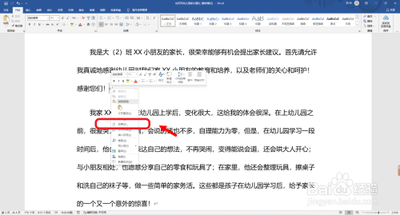
一、通过右键段落功能设置
- 选中内容
- 可以按住Ctrl+A全选整篇文档,也可以通过鼠标点击并拖动来选中一个段落,还可以使用键盘的Shift键加上方向键来扩大或缩小选中范围。
- 打开段落设置
- 右键点击选中的内容,选择“段落”功能。
- 设置行距
- 在段落设置窗口中,将行距调整为“2倍行距”,然后点击“确定”即可。
二、通过开始菜单中的行距选项设置
- 选中内容
- 同上述第一种方法中的选中内容步骤。
- 找到行距选项
- 点击开始菜单里的“行距”按钮来调整行间距。
三、通过样式更改界面设置
- 选中段落
- 通过鼠标点击并拖动来选中需要更改行间距的段落,或者使用键盘的Shift键加上方向键来扩大或缩小选中范围。
- 进入样式更改界面
- 点击Word工具栏上的“样式”按钮,即可进入样式更改界面。
- 选择段落间距选项
- 在样式更改界面中,找到并点击“段落间距”选项。
- 设置为2倍行距
- 在“段落间距”选项中,点击“2倍行距”,即可将选中的段落的行间距设置为2倍。
四、通过段落设置窗口中的多倍行距设置
- 选中内容
- 打开Word文档并选择需要设置段落行距的段落,可以是整个文档,也可以是部分内容。
- 进入段落设置界面
- 在Word菜单栏中选择“段落”选项卡,即可进入段落设置界面。
- 设置多倍行距为2倍
- 找到“行距”选项,点击下拉箭头选择“多倍行距”,然后在右侧的输入框中输入“2”即可设置为两倍行距,点击“确定”按钮完成设置。
五、通过功能区开始选项卡中的段落小箭头设置
- 选中内容
- 选中想要设置为双倍行距的文字。
- 打开段落设置
- 使用鼠标右键点击并选择“段落(Paragraph)”,也可以选择功能区的开始选项卡,点击段落区域位于右下角的小箭头。
- 设置行距
- 在缩进和间距选项卡中,找到用于设置行距的下拉菜单,选择“2倍行距”,然后点击确定保存设置。
六、设置整篇文章为双倍行距(通过正文样式修改)
- 找到正文样式
- 点击功能浏览区的“主页”选项卡,在“样式”区域找到“正文”。
- 修改正文样式
- 使用鼠标右键点击“正文”,然后选择“修改”。
- 设置行距并保存
- 在格式区域,点击双倍行距按钮对整篇文件进行设置,需要确保在预览区域下方的文字显示为“行距:2倍行距”,按下确定保存设置。
本篇文章所含信息均从网络公开资源搜集整理,旨在为读者提供参考。尽管我们在编辑过程中力求信息的准确性和完整性,但无法对所有内容的时效性、真实性及全面性做出绝对保证。读者在阅读和使用这些信息时,应自行评估其适用性,并承担可能由此产生的风险。本网站/作者不对因信息使用不当或误解而造成的任何损失或损害承担责任。
